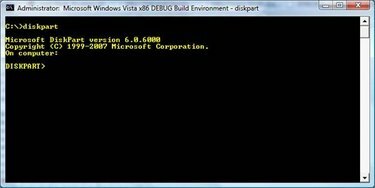
Izbrišite skrito particijo trdega diska
Večina podjetij rezervira območje na primarnem trdem disku za shranjevanje obnovitvenega programa in/ali diagnostičnih orodij. To rezervirano območje je v obliki skrite particije. Ko gleda na trdi disk na običajen način, uporabnik morda ne bo videl te skrite particije. V nekaterih primerih črka pogona niti ni dodeljena skriti particiji. Pravzaprav tudi teh skritih particij ni mogoče izbrisati na običajen način. Pripomoček ukazne vrstice Diskpart omogoča uporabniku, da odstrani te skrite particije.
Korak 1
Kliknite na meni "Start".
Video dneva
2. korak
V ukazni poziv vnesite "Diskpart". Za to morate imeti skrbniški dostop.
3. korak
V ukazni poziv Diskpart vnesite "Seznam diska". To bo uporabniku pokazalo vse razpoložljive trde diske.
4. korak
Izberite trdi disk s particijo, ki jo želite spremeniti. Običajno bo to primarni trdi disk, ki je predstavljen kot Disk 0.
5. korak
Izberite "Disk 0", če je disk 0 trdi disk, ki ga je treba spremeniti. Pojavilo se bo sporočilo "Disk 0 je zdaj izbrani disk" in uporabnika popelje nazaj v ukazni poziv Diskpart.
6. korak
Vnesite "Seznam particije." Ta ukaz bo prikazal vse izbrane particije na trdem disku.
7. korak
Vnesite "Izberite particijo 2." Izberi particijo je ukaz, številka 2 pa je particija, ki jo je treba izbrisati. Številka 2 je v tem primeru primer. Uporabnik se mora odločiti, katero particijo bo izbrisal, vendar je to običajno particija 2. Uporabnik pri tej odločitvi najbolje izbere pametno. Če izbrišete particijo, boste izbrisali vse podatke, ki so shranjeni na tej particiji.
8. korak
Vnesite "Izbriši preglasitev particije." Ta ukaz preglasi zaščitne ukrepe, ki uporabniku preprečujejo brisanje particij. Ponovno, če izbrišete particijo, izbrišete vse podatke na tej particiji. Če je OEM (izdelovalec originalne opreme) pripomoček za obnovitveni program shranil na particijo, morda ne bo mogoče pravilno obnoviti računalnika na privzete nastavitve proizvajalca.
Nasvet
Pripomoček Diskpart ne bo izbrisal particije z operacijskim sistemom na njej. Na Microsoftovem mestu za podporo je več omejitev in množica informacij. Glejte "Dodatni viri" spodaj.



